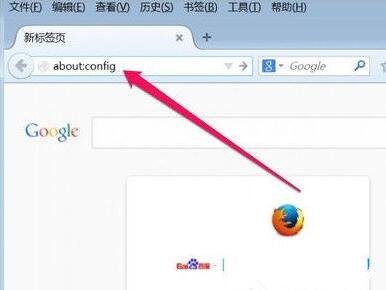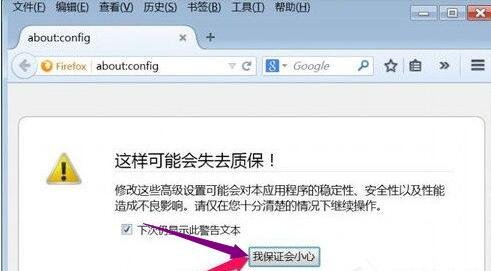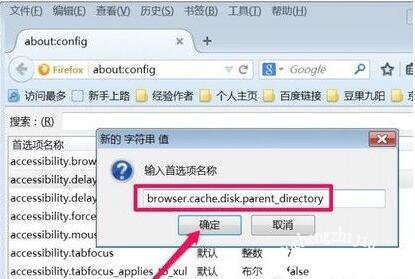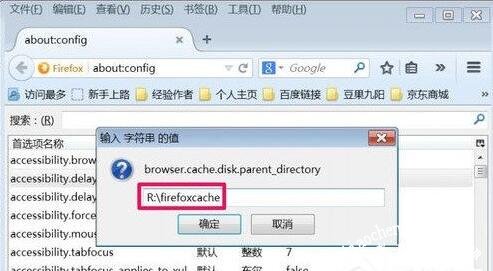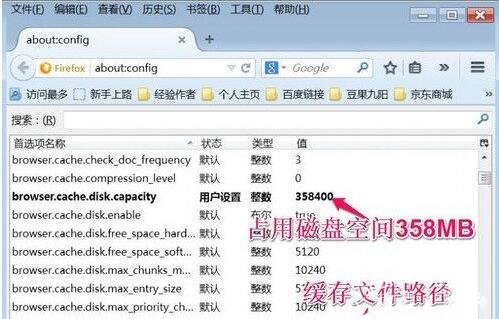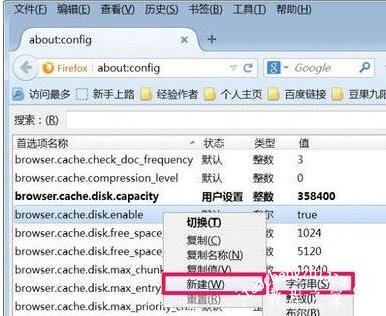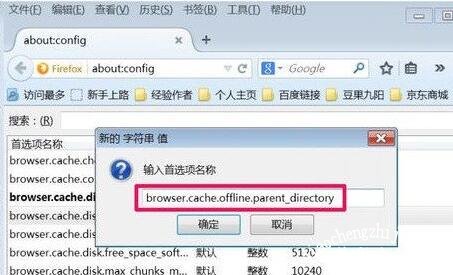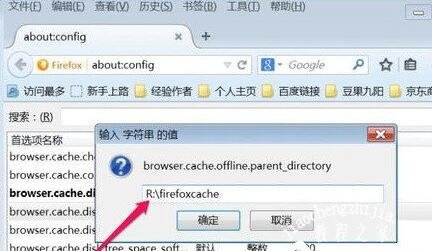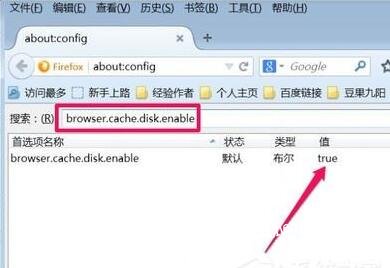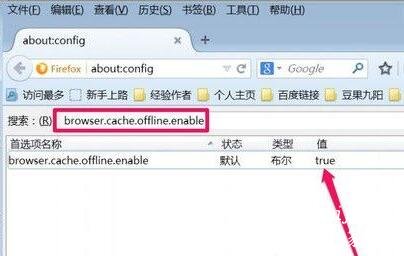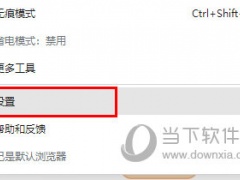火狐浏览器清理缓存垃圾的详细步骤方法
现在很多网友上网都使用火狐浏览器,当用户在使用时,如果没有设置成退出自动清理缓存,那么缓存文件便会存储在电脑的文件夹中,当长时间没有清理,缓存文件越堆越多,最后影响到电脑的运行速度,那么我们该怎么清理火狐浏览器中的缓存呢?这个很简单,下面小编为大家带来火狐浏览器清理缓存的步骤教程,不清楚的朋友可以进来学习下。
火狐浏览器清理缓存教程
打开火狐浏览器,点击右上角的“菜单”图标,并选取“选项”;
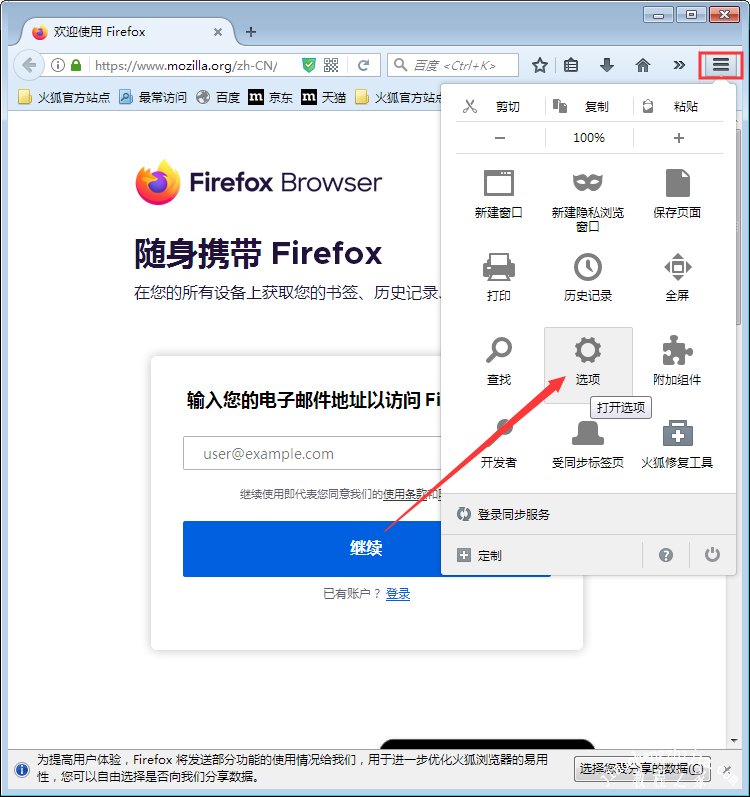
在选项页面进入隐私一栏,并点击历史记录标题下的“清空近期历史记录”;
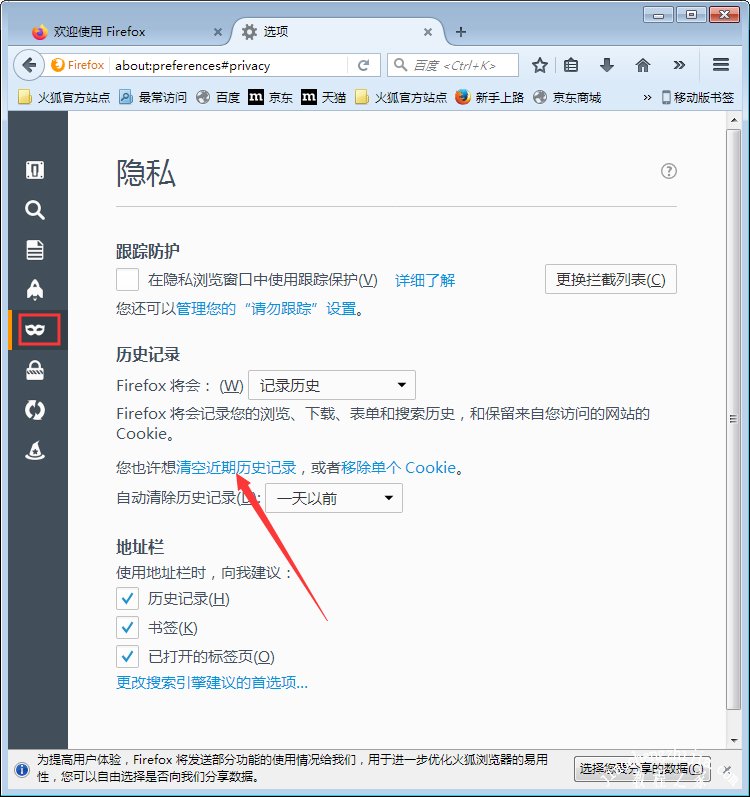
最后,只需要将清除范围变更为“全部”,再点击“立即清除”即可。
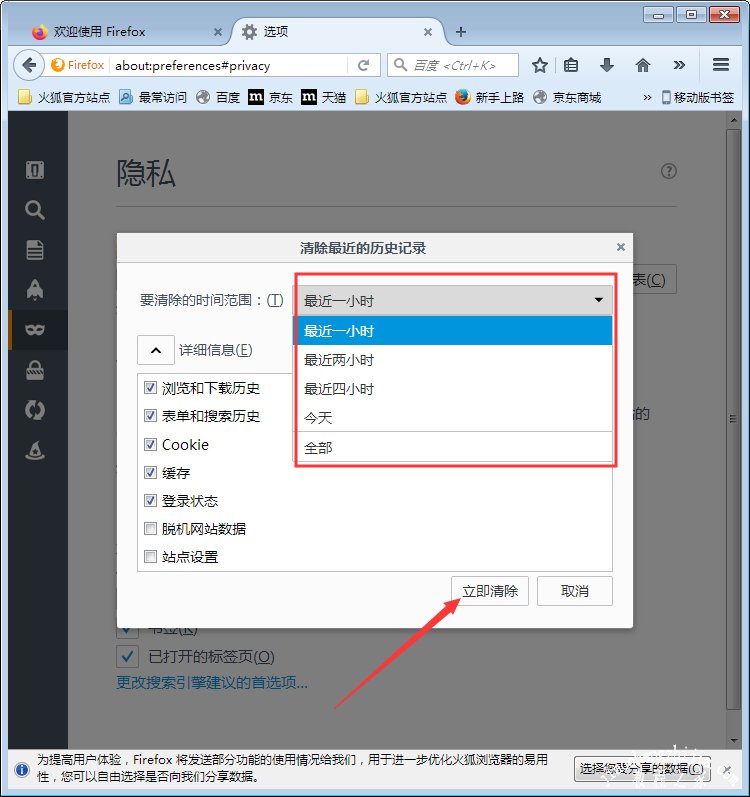
火狐浏览器缓存文件夹怎么更改
1、打开火狐浏览器主界面,在地址栏中输入about:config打开火狐的配置选项
2、弹出安全警告提示,提示可能会丢失质保,按“我保证会小心”按钮即可
3、进入配置界面后,随便在一项上右键,选择“新建”下的“字符串”这一项
4、弹出一个新建字符串框,在框中输入browser.cache.disk.parent_directory名称(即浏览器缓存磁盘目录设置),按确定
5、当确定后,弹出下一个框,输入新的缓存目录位置,磁盘可以自选,目录可以自定义,我要把缓存放到虚拟磁盘R上,即R:\firefoxcache
6、可以马上在配置中看到新建项目,一个是这个缓存占用的空间,一个是缓存路径,这再个都可以自由修改
7、新建一个字符串项目,方法与上面一样
8、在弹出的框中输入browser.cache.offline.parent_directory名称,确定
9、在下一个框中,输入同样的缓存路径R:\firefoxcache,保存缓存文件在同一个文件夹中,确定
10、在上端的搜索框中,输入browser.cache.disk.enable,检查一下,缓存磁盘是否已经启用,如果值为true(真),即为启用。如果值为flase(假),则没有启用,要改成true
11、在搜索框中输入browser.cache.offline.enable,检查一下这一个是否启用,如果值为true,则表明启用了
12、关闭火狐浏览器,重新启动一次,再在地址栏中输入about:cache,看看火狐的缓存文件夹是否修改成功了,如果显示的路径为新修改的路径,则表明成功
以上便是火狐浏览器清理缓存的步骤教程了,希望可以给大家带来帮助,如果你还想了解更多关于火狐浏览器的使用技巧,可以进入教程之家网查询了解